Windows10のサポート終了にともない、パソコンを買い替えました。
前回は処分する旧パソコンの初期化とデータ消去の模様をお伝えしました。
今回は、Microsoftアカウントからのデバイス削除とパソコンのローカルアカウント削除の手順を解説します。

小石健と申します。YouTubeチャンネルはこちら。
旧パソコンの情報を消したい
前回、旧パソコンを初期化したあと初期設定を行いました。
その際、どうせリサイクルに出すので適当に飛ばそうとしましたが、Microsoftアカウントの作成(サインイン)はスキップできませんでした。
結局、新パソコンにて作成したMicrosoftアカウントでサインインしたことで、旧パソコンもMicrosoftアカウントに紐づいてしまいました。
ということで完全に処分するために、まずはMicrosoftアカウントから旧パソコンを削除します。
Microsoftアカウントのデバイスを削除する
まず、新パソコン(Windows11)にてMicrosoftアカウントにログインしました。
左メニューの「デバイス」→削除するパソコンの「デバイスの削除」の順にクリックします。
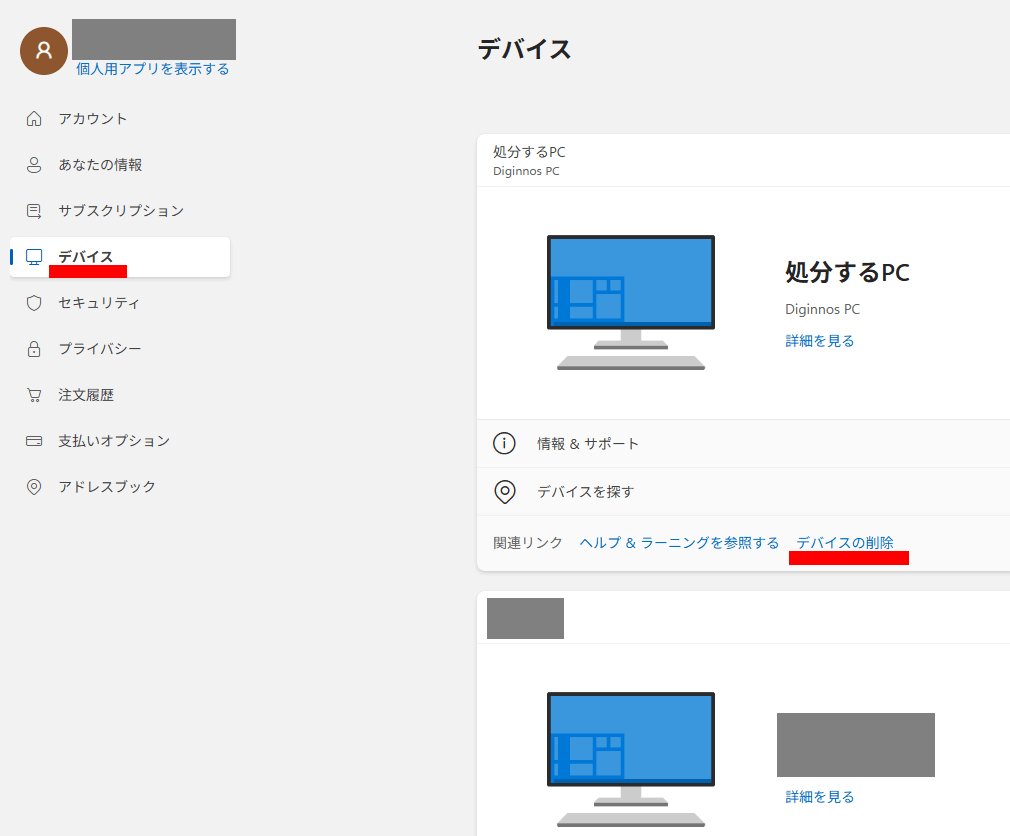
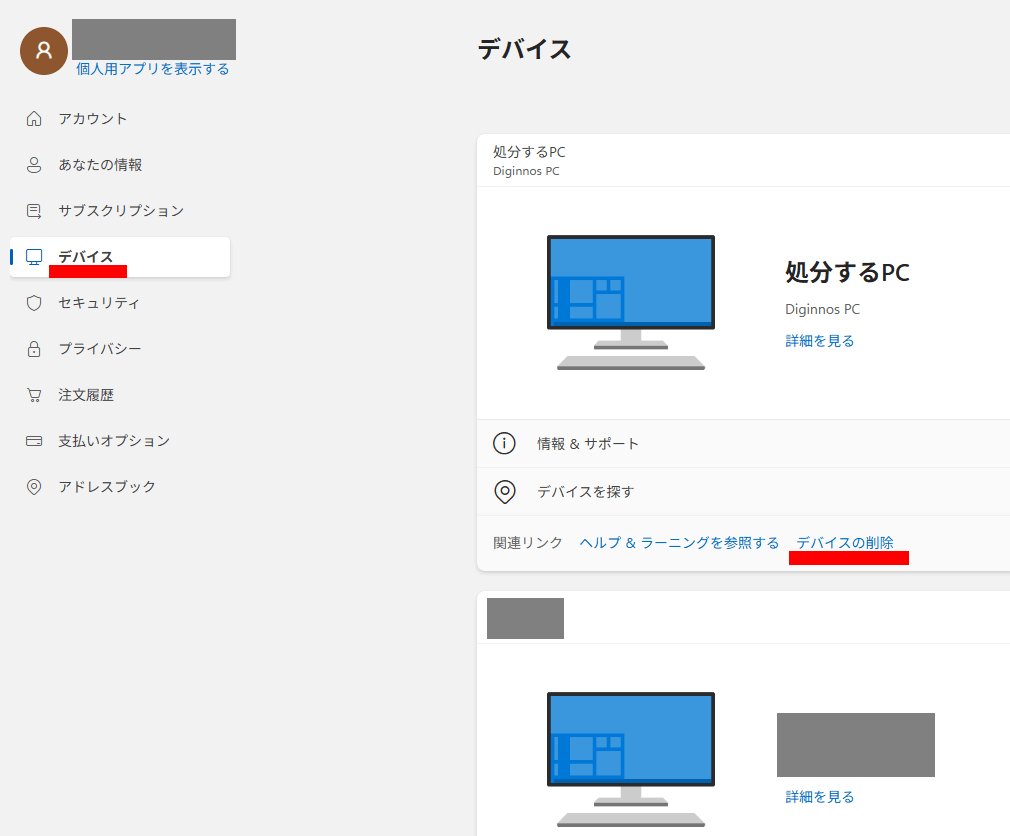
「このデバイスを削除する準備ができました」にチェックを入れて「削除」をクリックします。
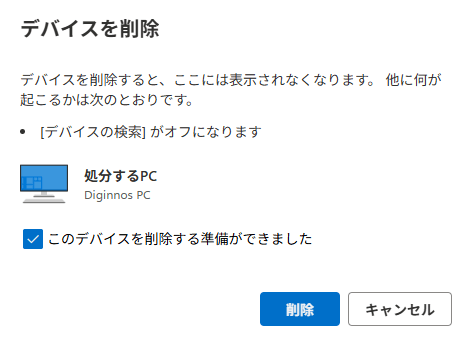
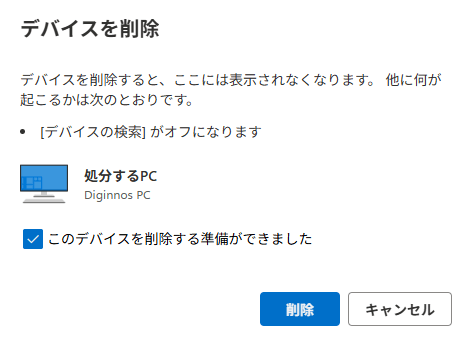
「デバイスが削除されました」の画面が表示されるので「OK」をクリックして閉じます。
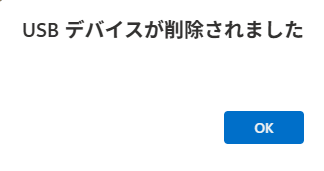
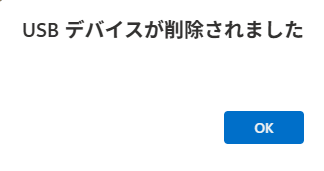
すると削除したデバイスが消えました。
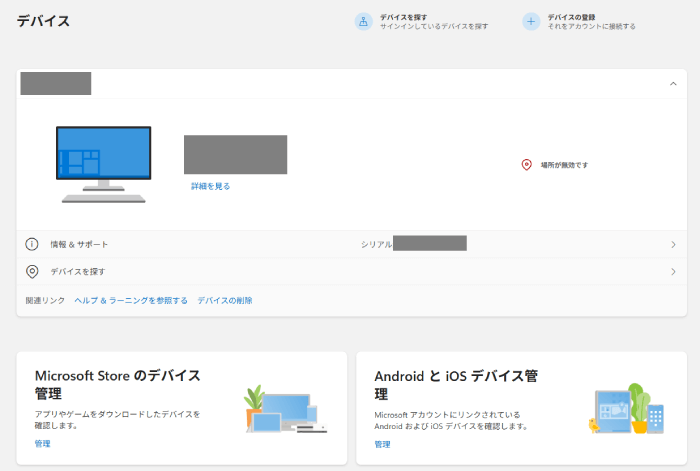
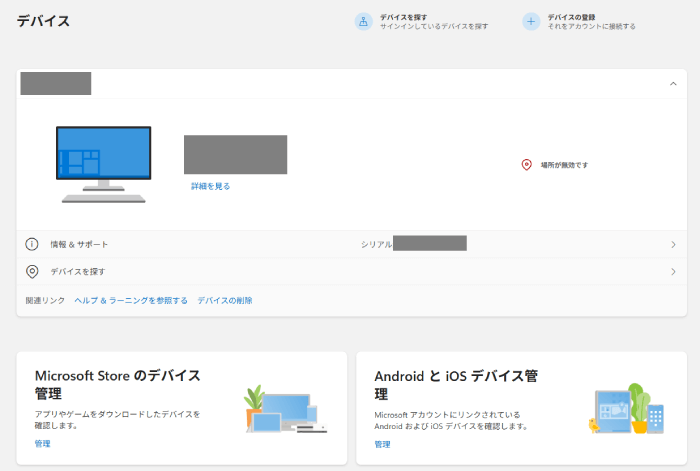
ローカルアカウントも削除する
次に旧パソコンにサインインしているMicrosoftアカウントをローカルアカウントに切り替えます。
旧パソコン(Windows10)のスタートボタン→「設定」→「アカウント」→「ローカルアカウントでのサインインに切り替える」の順にクリックします。
ローカルアカウントのユーザー名とパスワードを入力してサインインします。
再度「設定」を見るとローカルアカウントに変わっています。
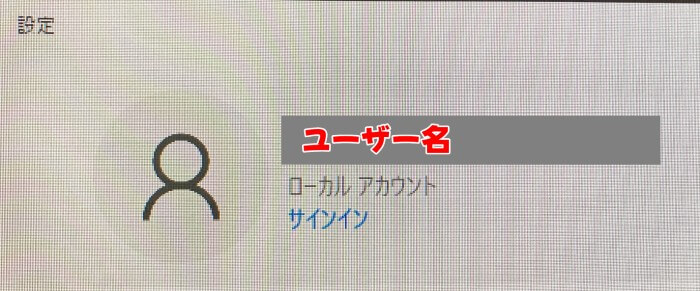
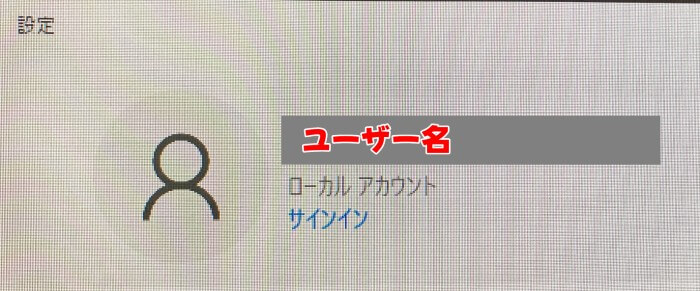
Microsoftアカウントでサインインした場合、ここにメールアドレスが表示されますが、これでそれが見られることはなくなりました。
しかし私はユーザー名が本名なので、このローカルアカウントも削除したいと思いました。
この旧パソコンはリサイクルに出しますが、万一誰かがディスプレイに接続して電源を入れたら本名を知られてしまいます。
その可能性は低いものの、このままだと何か気持ち悪い。



とにかくこのアカウントは消したい。
ということで、スタートボタン→「設定」→「アカウント」→「家族とその他のユーザー」→「その他のユーザーをこのPCに追加」の順にクリックします。
Microsoftアカウントのサインイン画面が表示されますが、「このユーザーのサインイン情報がありません」をクリックします。
さらにMicrosoftアカウントの作成画面が表示されますが、「Microsoftアカウントを持たないユーザーを追加する」をクリックします。
「このPCのユーザーを作成します」の画面が表示されるので、適当なユーザー名とパスワードを入力します。
すると「他のユーザー」に新たに作ったアカウントが表示されました。
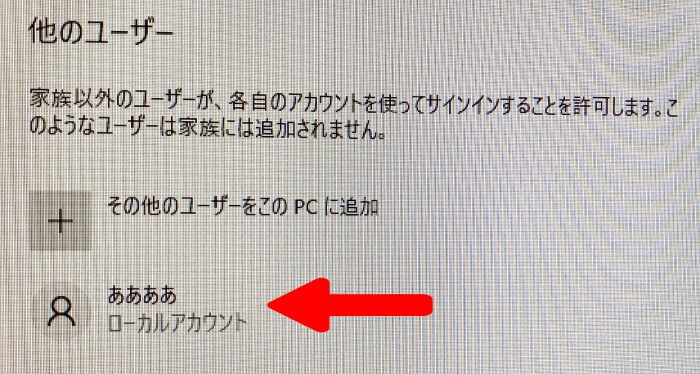
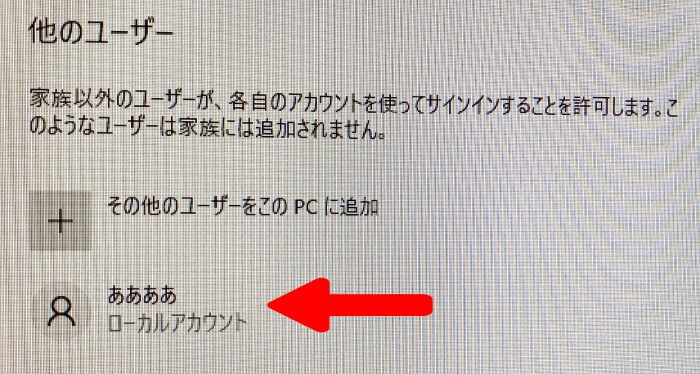
スタートボタン→「設定」→「アカウント」→「家族とその他のユーザー」の順にクリックします。
「他のユーザー」に表示されているこのアカウントをクリックして「アカウントの種類の変更」をクリックします。
「アカウントの種類の変更」にて「管理者」を選択して「OK」をクリックします。
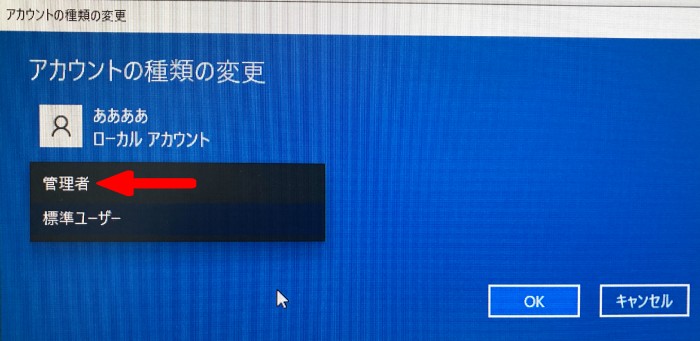
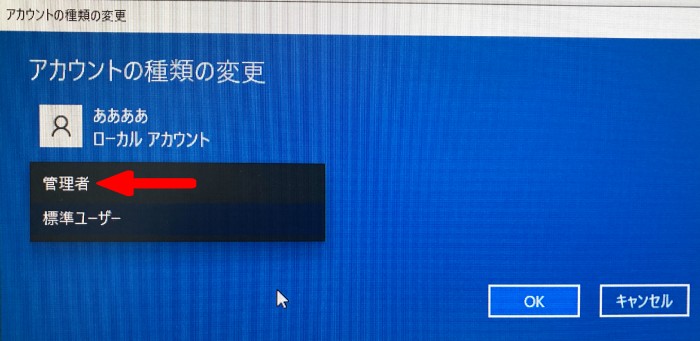
パソコンを再起動して新しいアカウントでサインインします。
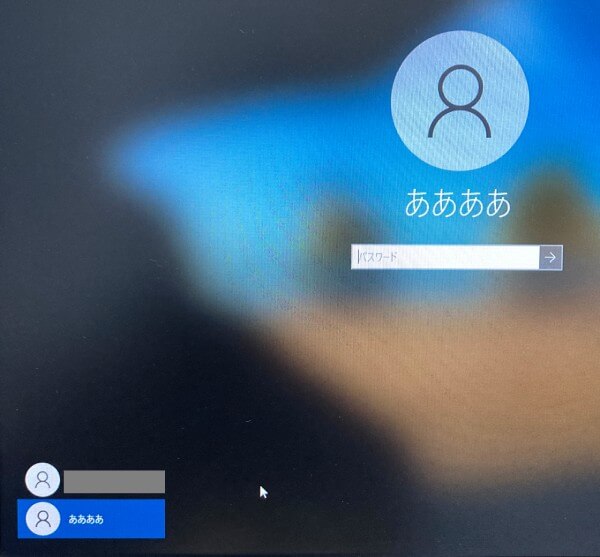
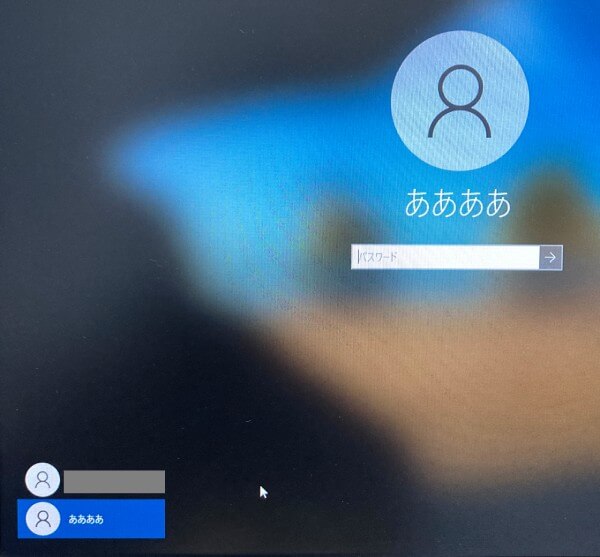
初期設定の画面が表示されたら適当に進めます(ここはとりあえず全部「いいえ」を選択)。
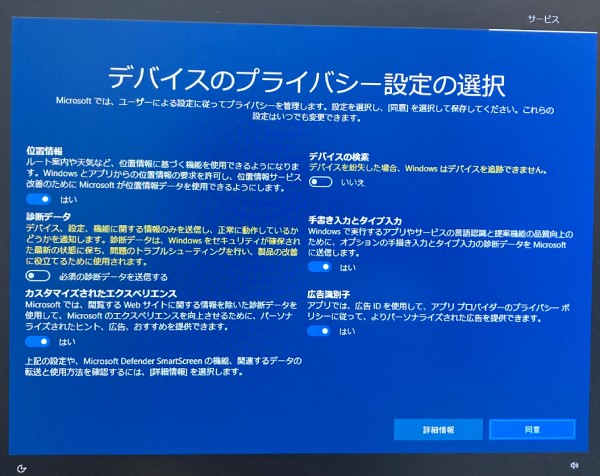
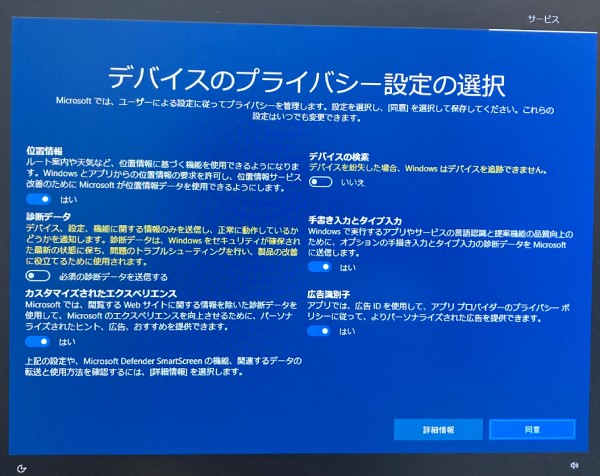
するとデスクトップ画面が表示されるので、再度「設定」を見ると新しいアカウントでサインインしているのがわかります。
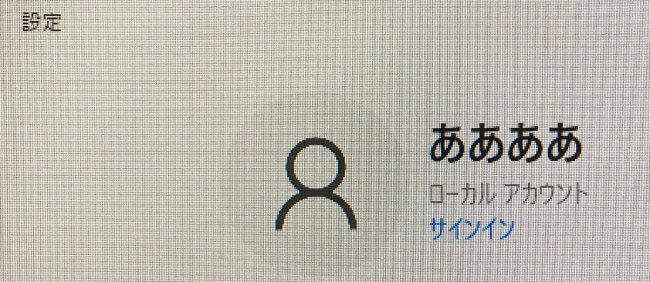
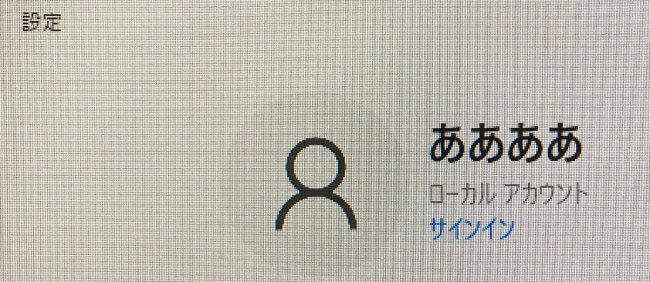
「設定」の「アカウント」→「家族とその他のユーザー」をクリックます。
「他のユーザー」に表示されている本名のアカウントをクリック→「アカウントの種類の変更」の「標準ユーザー」を選択して「OK」をクリックします。
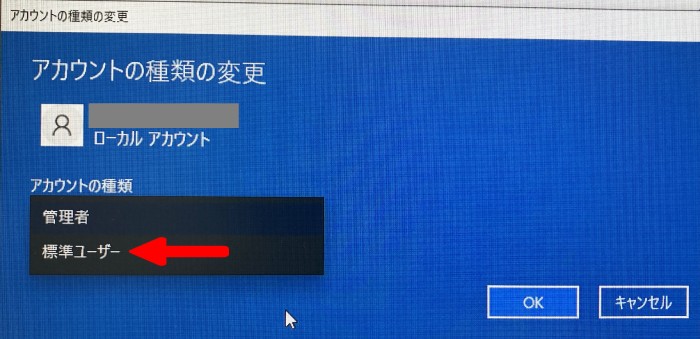
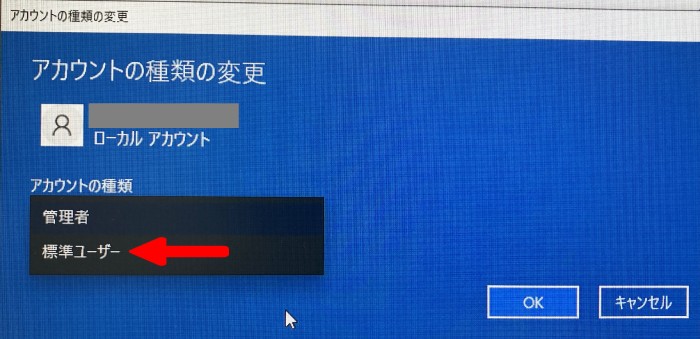
「削除」をクリックします。
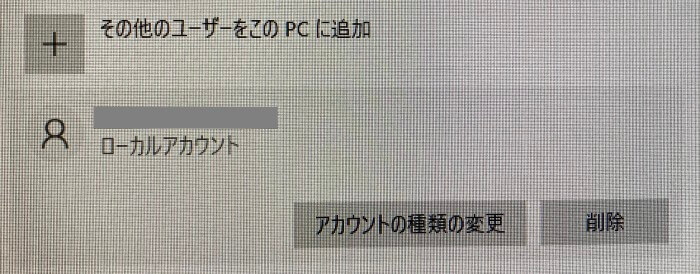
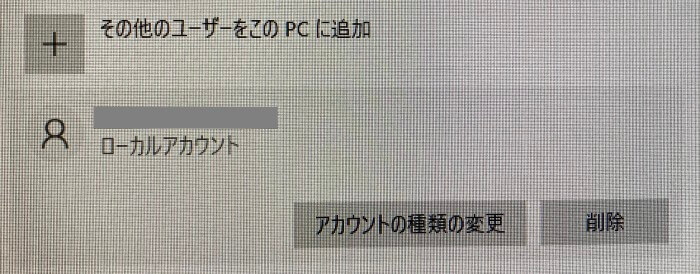
しかし「アカウントを削除できません」と表示されました。「OK」をクリックして閉じます。
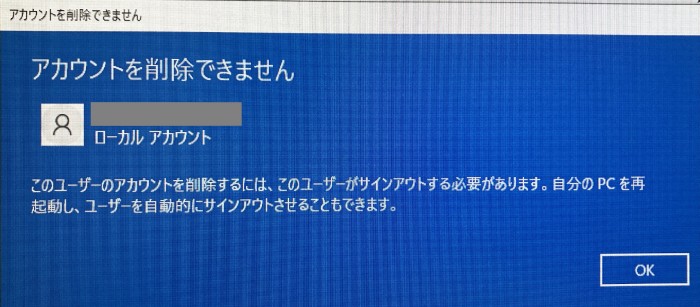
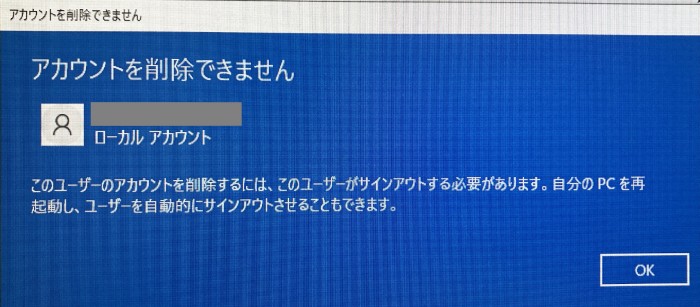
再び本名のアカウントでサインインして、スタートボタン→本名のアカウント名→「サインアウト」の順にクリックします。
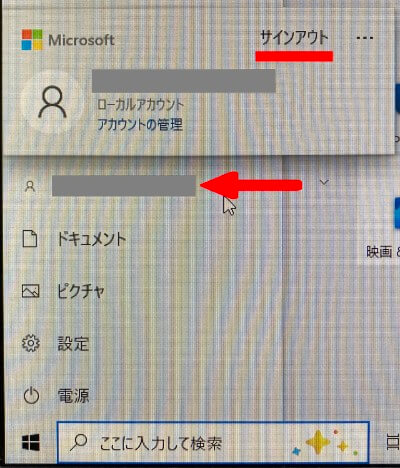
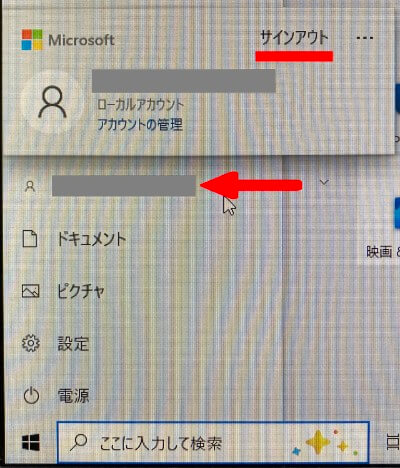
次に新しいアカウントでサインインします。



行き当たりばったりで申し訳ない…。
スタートボタン→「設定」→「アカウント」→「家族とその他のユーザー」の順にクリックします。
「その他のユーザー」の本名のアカウントの「削除」をクリックします。
「アカウントとデータの削除」をクリックします。
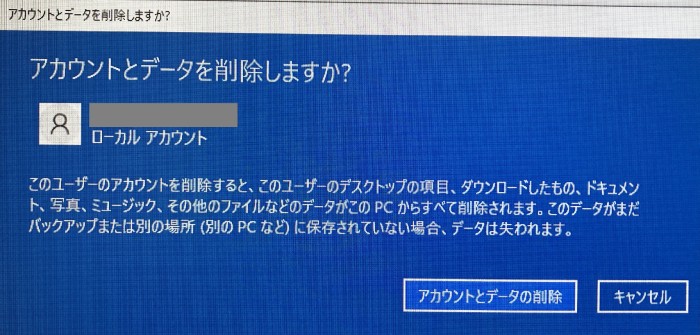
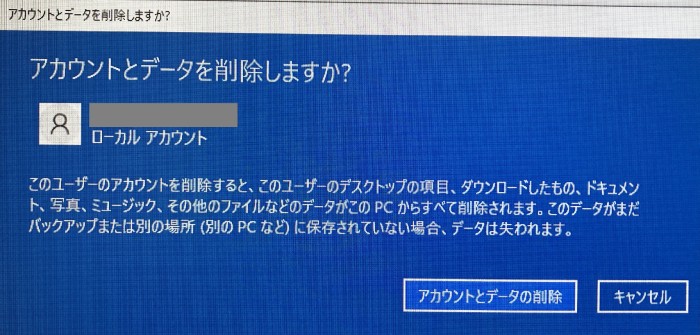
ようやっと本名のアカウントが消えました。
これでMicrosoftアカウントのパソコンと本名のローカルアカウントが削除されました。
あとはこのパソコンをリサイクルに出すだけです。これでいい…はず。



あまり自信はありませんが…。
ちなみに今回パソコンを購入したのは、ドスパラというBTOパソコンの通販サイトです。
その他、以下の通販サイトを比較しました。パソコン購入の際の一助となれば幸いです。

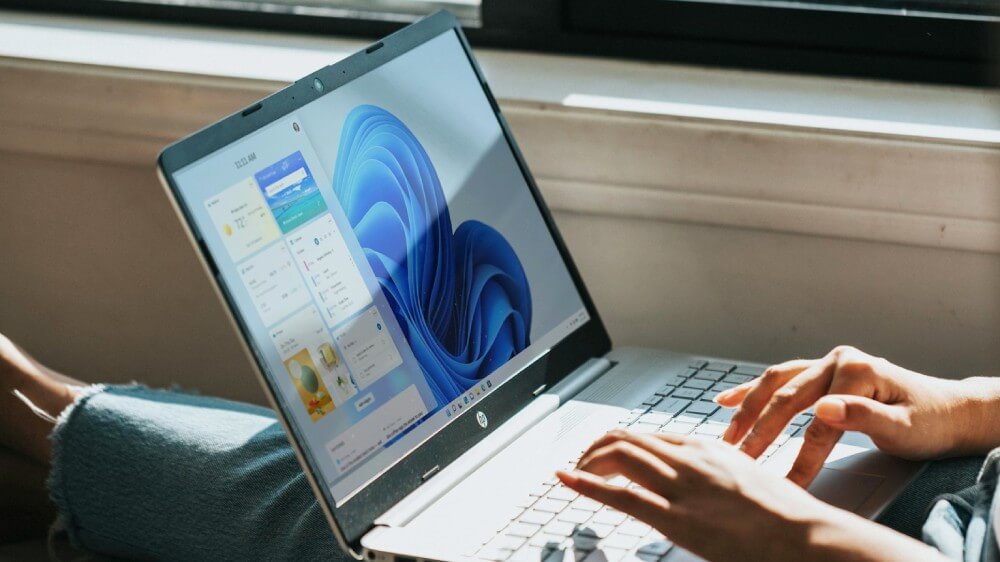

コメント